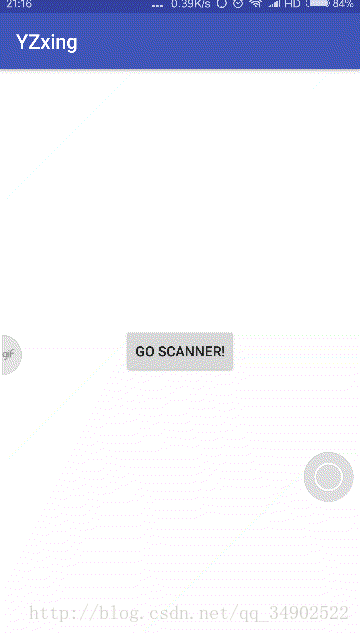Android 基於Zxing掃碼實現(三)、從相簿選取二維碼
前言
本文的程式碼基於YZxing庫,如需查閱程式碼可前往GitHub上面檢視。專案地址如下:
YZxing
內容
從相簿獲取二維碼,主要涉及到幾大步驟。
第一,進入相簿獲取照片。
第二,對照片進行壓縮。
第三,對照片上的二維碼進行decode。
第四,對掃碼結果進行處理。
我們一步一步的來看,首先我們實現第一個環節的邏輯,程式碼如下:
@Override
public boolean onOptionsItemSelected(MenuItem item) {
int itemId = item.getItemId();
if 上面展示的部分程式碼。程式碼邏輯是首先去check許可權,然後通過goPicture這個方法去獲取相簿圖片。 照片資訊通過onActivityResult方法返回。對此進行處理,程式碼如下:
@Override
protected void onActivityResult(int requestCode, int resultCode, Intent data) {
super.onActivityResult(requestCode, resultCode, data);
if (resultCode == RESULT_OK) {
switch (requestCode) {
case REQUEST_CODE_GET_PIC_URI:
Uri uri = data.getData();
String imagePath = UriUtils.getPicturePathFromUri(ScannerActivity.this, uri);
//對獲取到的二維碼照片進行壓縮
Bitmap bitmap = CommonUtils.compressPicture(imagePath);
Message message = mHandler.obtainMessage(MESSAGE_DECODE_FROM_BITMAP, bitmap);
mHandler.sendMessage(message);
Log.e(TAG, "onActivityResult: uri:" + uri.toString());
break;
}
}
}這裡涉及兩大邏輯,一是獲取照片的路徑,一是對照片進行壓縮處理。獲取照片路徑的程式碼如下:
public static String getPicturePathFromUri(Context context, Uri uri) {
int sdkVersion = Build.VERSION.SDK_INT;
if (sdkVersion >= 19) {
return getPicturePathFromUriAboveApi19(context, uri);
} else {
return getPicturePathFromUriBelowAPI19(context, uri);
}
}
private static String getPicturePathFromUriBelowAPI19(Context context, Uri uri) {
return getDataColumn(context, uri, null, null);
}
private static String getPicturePathFromUriAboveApi19(Context context, Uri uri) {
String filePath = null;
if (DocumentsContract.isDocumentUri(context, uri)) {
// 如果是document型別的 uri, 則通過document id來進行處理
String documentId = DocumentsContract.getDocumentId(uri);
if (isMediaDocument(uri)) { // MediaProvider
// 使用':'分割
String id = documentId.split(":")[1];
String selection = MediaStore.Images.Media._ID + "=?";
String[] selectionArgs = {id};
filePath = getDataColumn(context, MediaStore.Images.Media.EXTERNAL_CONTENT_URI, selection, selectionArgs);
} else if (isDownloadsDocument(uri)) { // DownloadsProvider
Uri contentUri = ContentUris.withAppendedId(Uri.parse("content://downloads/public_downloads"), Long.valueOf(documentId));
filePath = getDataColumn(context, contentUri, null, null);
}
} else if ("content".equalsIgnoreCase(uri.getScheme())) {
// 如果是 content 型別的 Uri
filePath = getDataColumn(context, uri, null, null);
} else if ("file".equals(uri.getScheme())) {
// 如果是 file 型別的 Uri,直接獲取圖片對應的路徑
filePath = uri.getPath();
}
return filePath;
}
private static String getDataColumn(Context context, Uri uri, String selection, String[] selectionArgs) {
String path = null;
String[] projection = new String[]{MediaStore.Images.Media.DATA};
Cursor cursor = null;
try {
cursor = context.getContentResolver().query(uri, projection, selection, selectionArgs, null);
if (cursor != null && cursor.moveToFirst()) {
int columnIndex = cursor.getColumnIndexOrThrow(projection[0]);
path = cursor.getString(columnIndex);
}
} catch (Exception e) {
if (cursor != null) {
cursor.close();
}
}
return path;
}
private static boolean isMediaDocument(Uri uri) {
return "com.android.providers.media.documents".equals(uri.getAuthority());
}
private static boolean isDownloadsDocument(Uri uri) {
return "com.android.providers.downloads.documents".equals(uri.getAuthority());
}對照片進行壓縮的程式碼如下:
public static Bitmap compressPicture(String imgPath) {
BitmapFactory.Options options = new BitmapFactory.Options();
options.inJustDecodeBounds = true;
BitmapFactory.decodeFile(imgPath, options);
Log.e(TAG, "onActivityResult: 未壓縮之前圖片的寬:" + options.outWidth + "--未壓縮之前圖片的高:"
+ options.outHeight + "--未壓縮之前圖片大小:" + options.outWidth * options.outHeight * 4 / 1024 / 1024 + "M");
options.inSampleSize = calculateInSampleSize(options, 100, 100);
Log.e(TAG, "onActivityResult: inSampleSize:" + options.inSampleSize);
options.inJustDecodeBounds = false;
Bitmap afterCompressBm = BitmapFactory.decodeFile(imgPath, options);
// //預設的圖片格式是Bitmap.Config.ARGB_8888
Log.e(TAG, "onActivityResult: 圖片的寬:" + afterCompressBm.getWidth() + "--圖片的高:"
+ afterCompressBm.getHeight() + "--圖片大小:" + afterCompressBm.getWidth() * afterCompressBm.getHeight() * 4 / 1024 / 1024 + "M");
return afterCompressBm;
}
private static int calculateInSampleSize(BitmapFactory.Options options, int reqWidth, int reqHeight) {
final int height = options.outHeight;
final int width = options.outWidth;
int inSampleSize = 1;
if (height > reqHeight || width > reqWidth) {
final int halfHeight = height / 2;
final int halfWidth = width / 2;
while ((halfHeight / inSampleSize) >= reqHeight
&& (halfWidth / inSampleSize) >= reqWidth) {
inSampleSize *= 2;
}
}
return inSampleSize;
}對照片壓縮這塊不熟悉的可以參考文章:
壓縮指定大小的BitMap
照片處理這塊,著重提一下,這邊對照片的處理是必須的,除了節省記憶體不說,還可以提高掃碼成功率。這裡做了不少測試,如果照片中二維碼大小和照片本身大小存在巨大差異的話,就是說照片中的二維碼特別小,就會有掃不出來的情況,親測有效的一個解決方法是通過對照片進行裁剪,把除了二維碼外多餘的部分裁減掉就可以成功解碼了 這裡可以通過跳系統的裁剪介面,也可以自己設計裁剪介面來實現裁剪。我這邊比較懶,就沒做裁剪過程。如果想自定義裁剪介面的話,這邊推薦一個原始碼寫的挺好,可以去看看。自定義裁剪介面 這個裁剪邏輯加在上面所說的第二步和第三步中間就行,其他步驟都不變。有需要的可以去看看。
接著看,照片壓縮之後就是對照片的解碼了。程式碼如下:
@Override
public void handleMessage(Message msg) {
super.handleMessage(msg);
ScannerActivity activity = this.activity.get();
if (activity != null) {
if (msg.what == activity.MESSAGE_DECODE_FROM_BITMAP) {
Bitmap bm = (Bitmap) msg.obj;
DecodeUtils.DecodeAsyncTask decodeAsyncTask = new DecodeUtils.DecodeAsyncTask(activity);
decodeAsyncTask.execute(bm);
}
}
}
public static class DecodeAsyncTask extends AsyncTask<Bitmap, Integer, Result> {
private WeakReference<Context> mContext;
private Result result;
public DecodeAsyncTask(Context mContext) {
this.mContext = new WeakReference<Context>(mContext);
}
@Override
protected void onPreExecute() {
super.onPreExecute();
}
@Override
protected Result doInBackground(Bitmap... bitmaps) {
result = decodeFromPicture(bitmaps[0]);
return result;
}
@Override
protected void onPostExecute(Result result) {
super.onPostExecute(result);
if (result != null) {
String text = result.getText();
if (!TextUtils.isEmpty(text)) {
Intent intent = new Intent(mContext.get(), ShowResultActivity.class);
intent.putExtra(Constant.EXTRA_RESULT_TEXT_FROM_PIC, text);
mContext.get().startActivity(intent);
if (mContext.get() instanceof Activity) ((Activity) mContext.get()).finish();
}
} else {
Toast.makeText(mContext.get(), "解碼失敗", Toast.LENGTH_SHORT).show();
}
}
}
通過自定義的一個AsyncTask來處理解碼這一耗時操作。這邊掃碼成功後的邏輯是如果掃碼掃出來的是一個正確的網址就直接跳轉到網頁,如果不是的話,就顯示到TextView上。
演示效果
掃碼圖片為:
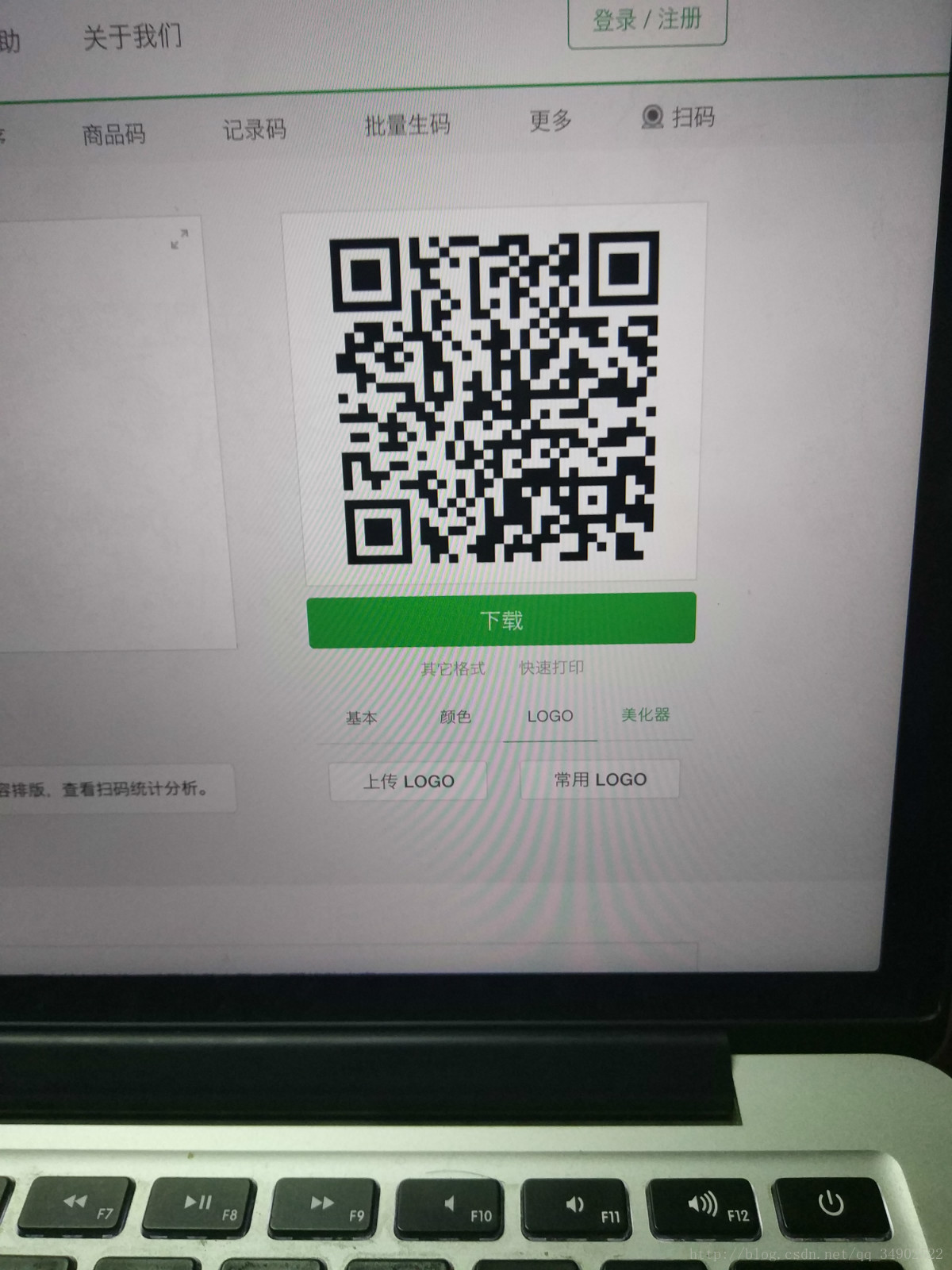
YZxing###
compile ‘com.yangy:YZxing-lib:2.1’
YZxing目前已更新至2.1版本,修復部分已知bug,添加了從相簿獲取二維碼的功能,該功能預設情況下不啟用,如需使用,需要在程式碼中新增:
//設定是否啟用從相簿獲取二維碼。
// intent.putExtra(Constant.EXTRA_IS_ENABLE_SCAN_FROM_PIC,true);上訴語句表示啟用此功能。關於YZxing的完整使用,可以去YZxing專案瀏覽。
結語
上面所列的程式碼,在YZxing專案上有完整程式碼。如果有需要可以去YZxing專案 瀏覽使用。